
こんにちはPCスマイルの佐藤です!
今回はノートパソコンの選び方を徹底解説します。
現在多くの人が自宅や会社でノートパソコンを使っていますが、CPUやメモリなどと聞くと何が何だか分からないという方は多くいらっしゃいます。
確かに専門的な用語が並んでいるため一見難しいように聞こえますが、こうした選び方を理解していないと、パソコン購入後に不満を持ってしまうことも...
安い買い物ではないからこそ、購入前に正しいパソコンの選び方を知っておくことは非常に大切です。
そこで今回の記事では初心者の方でも分かりやすくノートパソコンの選び方を解説します!
新品・中古問わずこの記事を見ればノートパソコンを選ぶ際に必要な知識は全てマスターすることができるので、最後までご覧ください!
パソコンの用途を明確にしよう
どのような用途で使うか
まずはパソコンを購入する際に、購入後の用途を明確にする必要があります。
用途は会社でのオフィスワークや、授業のレポート・Web授業、デザインや動画の編集など多岐にわたりますが、用途によって必要なパソコンのスペック(性能)は異なります。もし購入したパソコンが用途にあっていないと、快適に作業ができなかったり、無駄に高性能のパソコンを買ってしまったということになります。
そのため、まずはパソコンの用途を明確にし、用途にマッチしたスペックのパソコンを購入することが大切です。

持ち運びを頻繁にするか
また、ノートパソコンを購入する場合は自宅や会社のみで使用する場合と、頻繁に外に持ち運ぶ場合があります。このように、持ち運びの頻度も先ほどのパソコンを使う用途と合わせて考慮する必要があります。
一般的に持ち運びの頻度が高い方は、なるべく軽量でかつサイズが小さい物(ディスプレイサイズ12~14型)を選択すると良いでしょう。
一方持ち運びをほとんどしないという方は、重量よりもパソコンの画面の大きさ(ディスプレイサイズ14~16型)や、キーボードの広さといった要素を中心に検討するとよいでしょう。
Officeは必要か
会社や学校でWordやExcelを使いたいという方は、オフィスソフトが必要になります。
しかしこのオフィスソフトはパソコンの機種とは別に別途料金を支払う必要があります。ノートパソコンの中には予めオフィスソフトが搭載されているものもありますので、事前にMicrosoft Officeを使いたいという場合はすでに搭載されているパソコンを選ぶとよいでしょう。
このMicrosoft Officeはパソコン購入後に好きなタイミングで購入することもできます。少し割高になりますが、現時点でMicrosoft Officeを使うかわからないという方はこの選択肢がおすすめです。
ただ、このMicrosoft Officeは高額なので値段がネックになる方も多いかと思います。
そんな方におすすめしたいのがWPS Officeです。WPS OfficeはMicrosoft OfficeのWordやExcel、Power Pointと同等のソフトウェアを低額で利用できるMicrosoft公認の互換性ソフトです。
当店で販売している全種類のノートパソコンにこのWPS Officeをなんと無料でお付けしております!そのため、できるだけ値段を抑えてWordやExcelを使用したいという方に大変おすすめです。
WPS Officeの詳しい説明はこちらで解説しているので、合わせて参考にしてみてください。
その他
その他考慮する点としては、パソコンのデザインやメーカーなどが挙げられます。
一度ノートパソコンを購入すると何年も使い続けるわけですから、かっこいいデザインが良いという方もいらっしゃるでしょう。またパソコンのメーカーには様々な種類があり、メーカーごとに特徴があります。
メーカーごとのノートパソコンの特徴についてはこちらの記事で解説していますので、合わせて参考にしてみてください。
スペックの選び方について
パソコンの用途が明確になったら、次はノートパソコンのスペックについて見てみましょう。
ここでいうスペックとはパソコンの性能のことで、CPUやメモリ、ストレージなど複数のパーツや部品の種類によってパソコンのスペックが決まります。
一般的にスペックが高いパソコンほど高価になるため、パソコンを使用する目的に合わせて適切なスペックのパソコンを選択することが大切です。

CPU
まずはCPUについてです。CPUとはCentral Processing Unitの略で、日本語では中央演算処理装置と訳されます。
CPUはデータの処理や演算を行う役割を持ち、人間の脳にあたる重要な装置です。
(CPUの性能が低くなると動きが遅く、カクカクしたりフリーズするなどの現象が起こるため、
パソコンを選ぶ際には必ずCPUの種類を確認する必要があります。)
そんなCPUの選び方ですが、CPUを製造しているのは主にIntel社とAMD社です。Intel社は世界最大のシェアを誇るCPUメーカーで、多くのパソコンがIntel社のCPUを搭載しています。一方のAMD社は近年注目を集めているメーカーで、4K映像や3D映像などのグラフィックの美しさに定評があります。どちらを選択すべきかわからない人は、ほとんどのパソコンに搭載されているIntel社のCPUを選択しておけば問題ないでしょう。
ここではIntel社のCPUの選び方について2つ解説します。
まずはCPUのシリーズについてです。
1. Intel CPUのシリーズについて
IntelのCPUには大きく分けて3つのシリーズがあります。
Core iシリーズ
Core iシリーズはインテルのCPUの中で最も幅広く使用されているCPUで廉価版のi3シリーズ、中位版のi5シリーズ、上位版のi7シリーズ、最上位版のi9シリーズに分かれています。
その中でも特に人気なのがi5シリーズで、簡単なオフィスワークにとどまらず、画像処理やマルチタスクでも快適に作業できる性能です。本格的な動画編集やゲームなどをしたい場合はi7シリーズ以上をおすすめしますが、一般的な仕事や個人の用途ではi5シリーズが性能価格ともにバランスが良くおすすめです。
当店でもこのi5シリーズ搭載のパソコンをお手頃価格で販売していますので、こちらからチェックしてみてください!
Celeronシリーズ
CeleronシリーズはIntelのCPUの廉価版として販売されており、省電力・低価格が魅力のCPUです。
性能についてはCore iシリーズに劣りますが、簡単な資料作成やメールのやりとりといった用途では問題なく使用することができます。
一方複数の作業を同時に行う場合は、性能が不十分な可能性があるため、Core iシリーズをおすすめいたします。
Pentiumシリーズ
PentiumシリーズもCeleronシリーズと同様に、省電力・低価格が魅力のCPUですが、性能はCeleronシリーズを上回ります。
こちらのシリーズもCore iシリーズほどの性能はないため、資料作成やWebページの閲覧といったライトユーザー向けのCPUです。
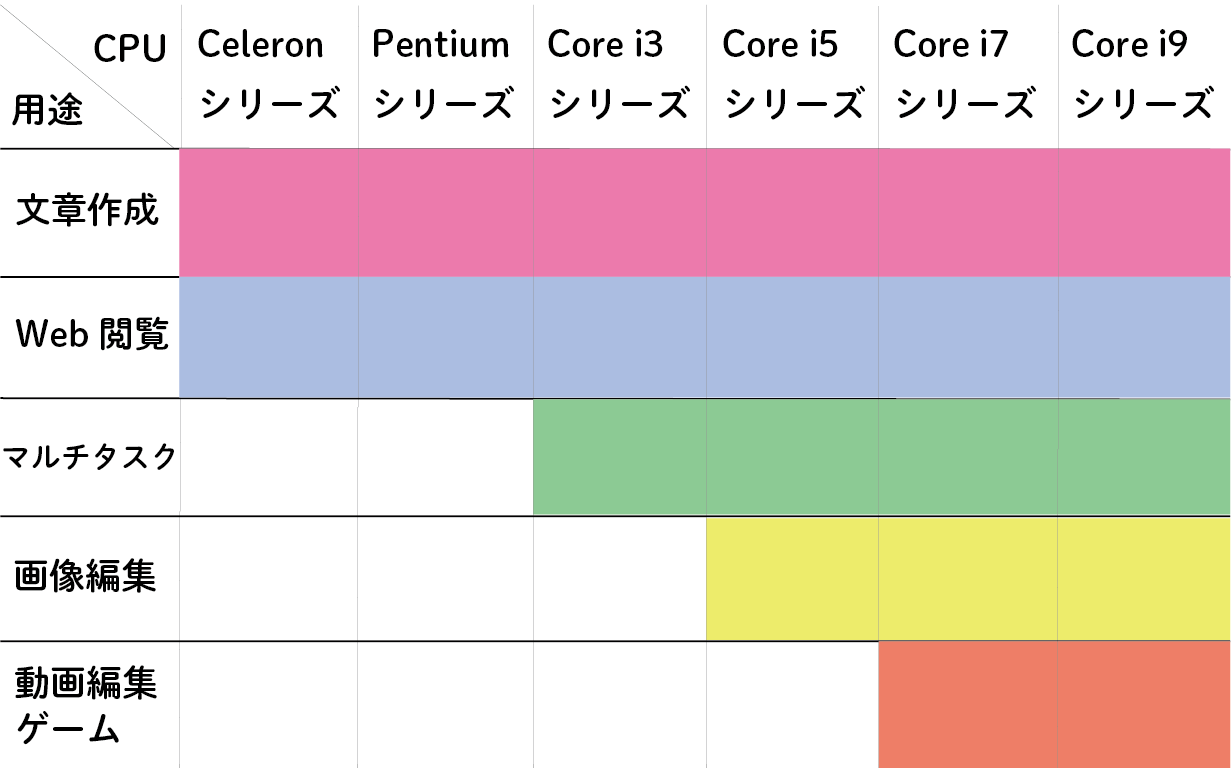
2. Intel CPUの世代について
次はCPUの世代についてです。販売されているパソコンのスペックを見ると、i5 7世代もしくはi5 6200Uなどといった表記がされています。
これは同じi5シリーズでも世代があり、数字が大きいほど新しい世代、つまり最新のCPUを搭載しているということになります。例えばi5 6200Uの場合はi5 6世代と同じ意味で、i5 7世代のCPUより1世代古いということになります。
Intel社は毎年新しいCore iシリーズを販売しており、2024年4月現在の最新の世代は14世代です。
一般的にこの世代が新しいほど高性能かつ高額になる傾向にあるため、パソコンを使う目的に応じて選ぶ必要があります。
他にもCPUを購入する際に参考にするべきポイントはありますが、まずはIntel社のCPUの種類と世代について押さえておきましょう。
さらにCPUについて詳しく知りたい方は、こちらで解説しているので合わせて参考にしてみてください!
メモリ
次にメモリについて別名RAMとも言われ、実行中のデータを一時的に格納する役割があります。
メモリが多いほど、ノートパソコンが同時に処理できるタスクが増え、快適なパフォーマンスを発揮します。メモリにはCPUのようにメーカーやジャンルによる違いはありません。そのため4GBや8GBといった容量の違いのみ選べば問題ありません。
一般的にWindowsを快適に利用するためには最低4GBは必要と言われていますが、書類作成やWeb会議・授業を快適に行うために8GB以上を選択することをおすすめいたします。一部、大量のデータ分析を行ったり、手の込んだ動画編集を行うといった場合は16GBを選択すると良いでしょう。
ストレージ
次にストレージについてです。
まずはストレージの種類について、SSDとHDDの2つの種類があります。SSDは価格がやや高価なものの、動作が高速で衝撃に強いというメリットがあります。一方HDDは低価格でかつ容量が大きいというメリットがあるものの、衝撃に弱く動作がやや遅いといったデメリットもあります。
そのためノートパソコンを選択する際は、SSD搭載のパソコンをおすすめいたします。
なぜならノートパソコンの持ち運びを行う際の衝撃に強く、ソフトウェアの動作やデータの保存の際のスピードが高速だからです。もし写真や動画を大量に保存したいという場合は、SSDとHDDの両方が搭載されているパソコン、もしくは外付けのHDDの購入を検討するとよいでしょう。
またストレージの容量としては、一般的なオフィスワークや学校での使用であれば128GB、もしくは256GBで十分と言えます。万が一写真や動画を大量に保存したいといったケースは512GBや1TB以上の容量を選択するとよいでしょう。
インターフェース
次はインターフェースです。
インターフェースとは、パソコンを周辺機器と接続するための部分のことを指します。このインターフェースにはUSBやHDML、Thundarboltなど様々な種類があります。例えば購入したノートパソコンを外付けのディスプレイやテレビ、スマホに接続する場合、ディスプレイやテレビ、スマホのインターフェースに対応している必要があります。
一般的に外部モニターにはHDML端子が、外部デバイスの接続にはUSB TypeA もしくはUSB TypeC 端子が多く使用されています。
ただ、個々の機器によってインターフェースが異なる場合があるため、購入前にこれらの周辺機器を接続するかどうか確認しておきましょう。
カメラ
次の確認項目はパソコンの内蔵カメラの有無です。
近年、Web会議やオンライン授業の普及により多くの方がカメラ搭載のノートパソコンを選択しています。ZoomやGoogle Meetなどで会議や授業を受ける際に、内蔵カメラがあると別途新しくカメラを購入する必要もないので、こうしたシーンでノートパソコンを使用したい場合は内蔵カメラ搭載のものを選びましょう。
また、ノートパソコンを使って動画配信をしたいといった方向けに画質や画角にこだわったカメラを搭載したノートパソコンも存在していますので、気になる方はチェックしてみてください。
テンキー
次にテンキーについてです。
テンキーとは数値入力用のキーボードのことでフルサイズのキーボードの右側に付属されています。しかし小さいサイズのノートパソコンには付いていない場合もあります。テンキーがあると右手だけで、数値を電卓のように入力できるので計算やデータ入力をする際に便利です。
テンキーはノートパソコンの購入後、別途単体で購入することもできますが、値段などを考慮するとテンキー付属のノートパソコンを予め購入することをおすすめいたします。
OS
最後にOSについてです。
OSとはパソコンの操作やアプリを使う際に必要なソフトウェアのことでMac OSやWindows OSがその代表例です。
ここでは世界で最も使われているWindows OSについて説明します。
このWindowsには世代があり、現在最新のWindowsはWindows11で、最も主流のWindows はWindows 10です。しかし、Windows10は2025年にWindowsを提供しているMicrosoftの無料サポート期間が終了することが明らかになっています。(Windowsアップデートについてはこちら)
そのため、特にこだわりがない場合は、最新のWindows11搭載のノートパソコンを選択することをおすすめします。また当店では最新のWindow11を搭載した中古ノートパソコンを販売していますのでぜひチェックしてみてください。
価格について
ここまで、パソコンの用途別・スペック別の特徴について詳しく解説してきました。
ここまで検討したら後は予算と相談をして、自分に合ったパソコンを選択しましょう。
ただ、新品のパソコンはどうしても高額になりがちです。特に近年販売されているノートパソコンは、高性能のパーツを有した製品が多いため、高いお金を払っても十分その性能を活かしきれないといった声もあります。
そのため、オフィスワークや学校の授業でレポート作成をするといった目的であれば中古のノートパソコンも選択肢としておすすめです。中古ノートパソコンの中には、普段使いには十分なスペックのノートパソコンも多数あります。そのため、ご自身の予算と照らし合わせて適切なノートパソコンを購入しましょう。
仮に中古でノートパソコンを購入する場合は、保証や品質管理が充実している中古パソコン専門店で購入することをおすすめいたします。
さいごに
以上、ノートパソコンの選び方について初心者の方にもわかるよう詳しく解説しました!
これからノートパソコンの購入を控えている方の参考になれば幸いです。
また、弊社では、オフィスワークや学校の授業に適した中古ノートパソコンを低価格で提供しております!
少しでも分からない点や迷っている点があればぜひ弊社へお問い合わせください!熟練スタッフがお客様をサポートいたします!

